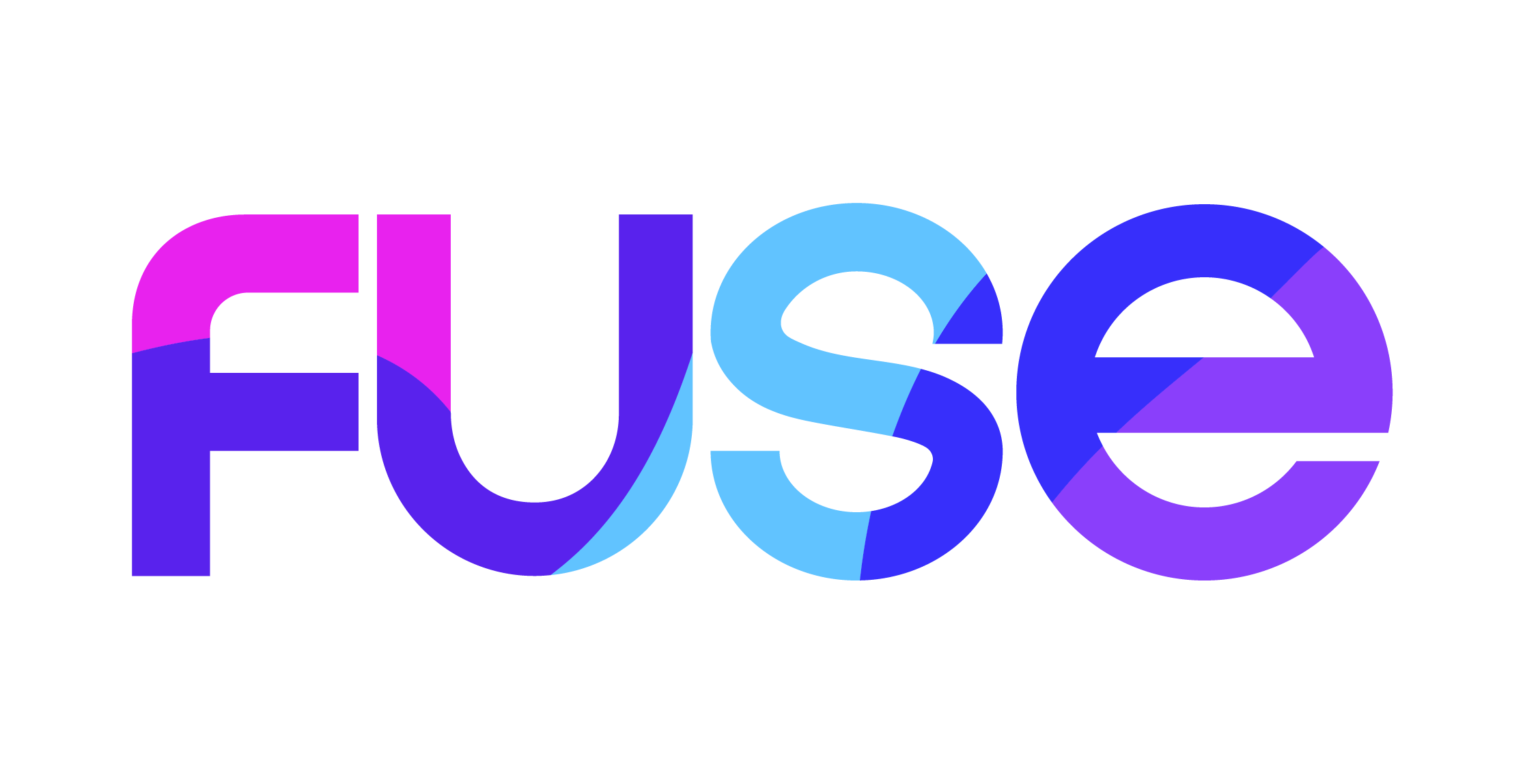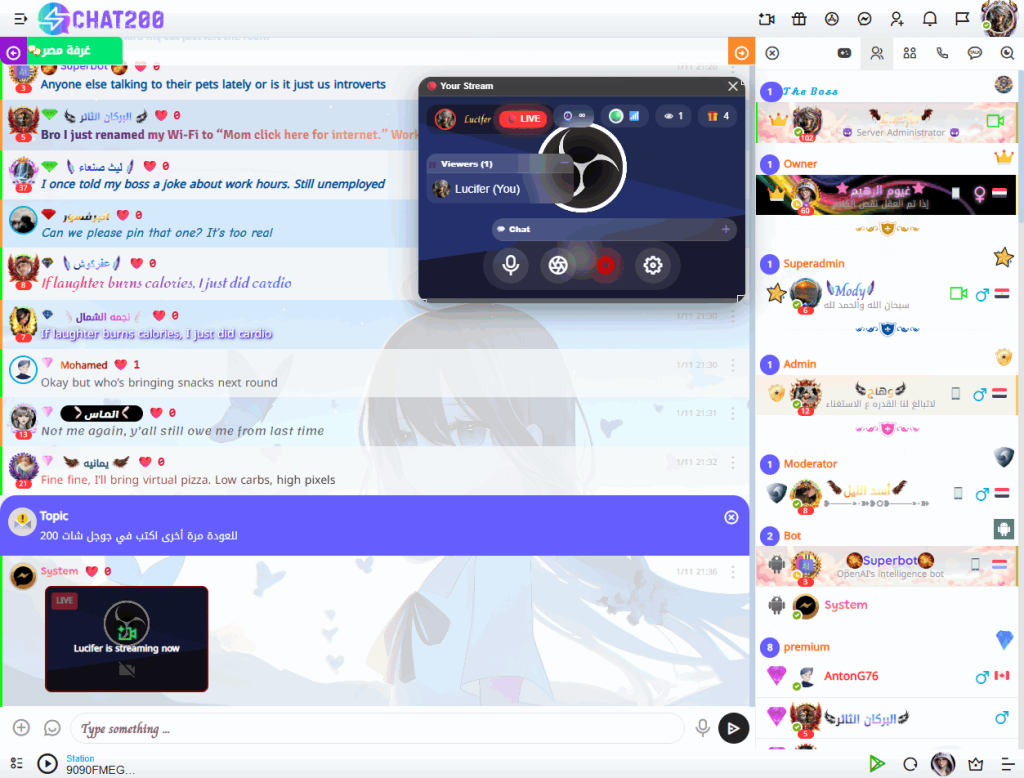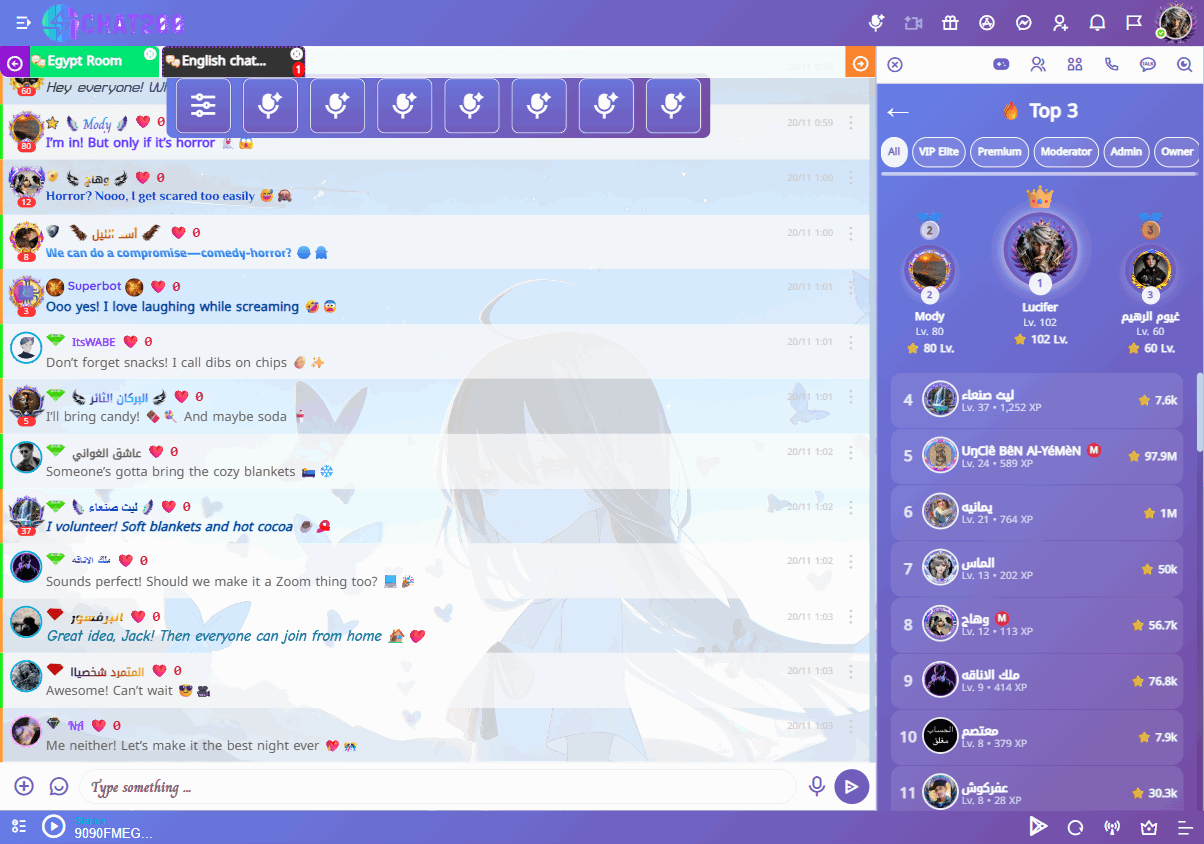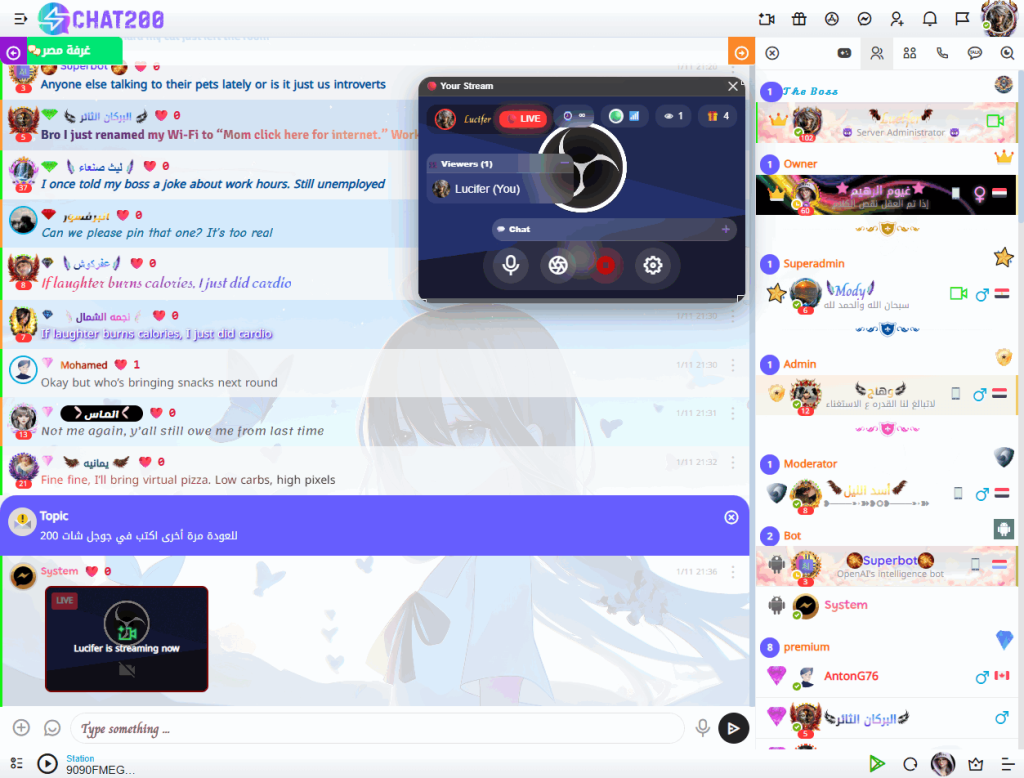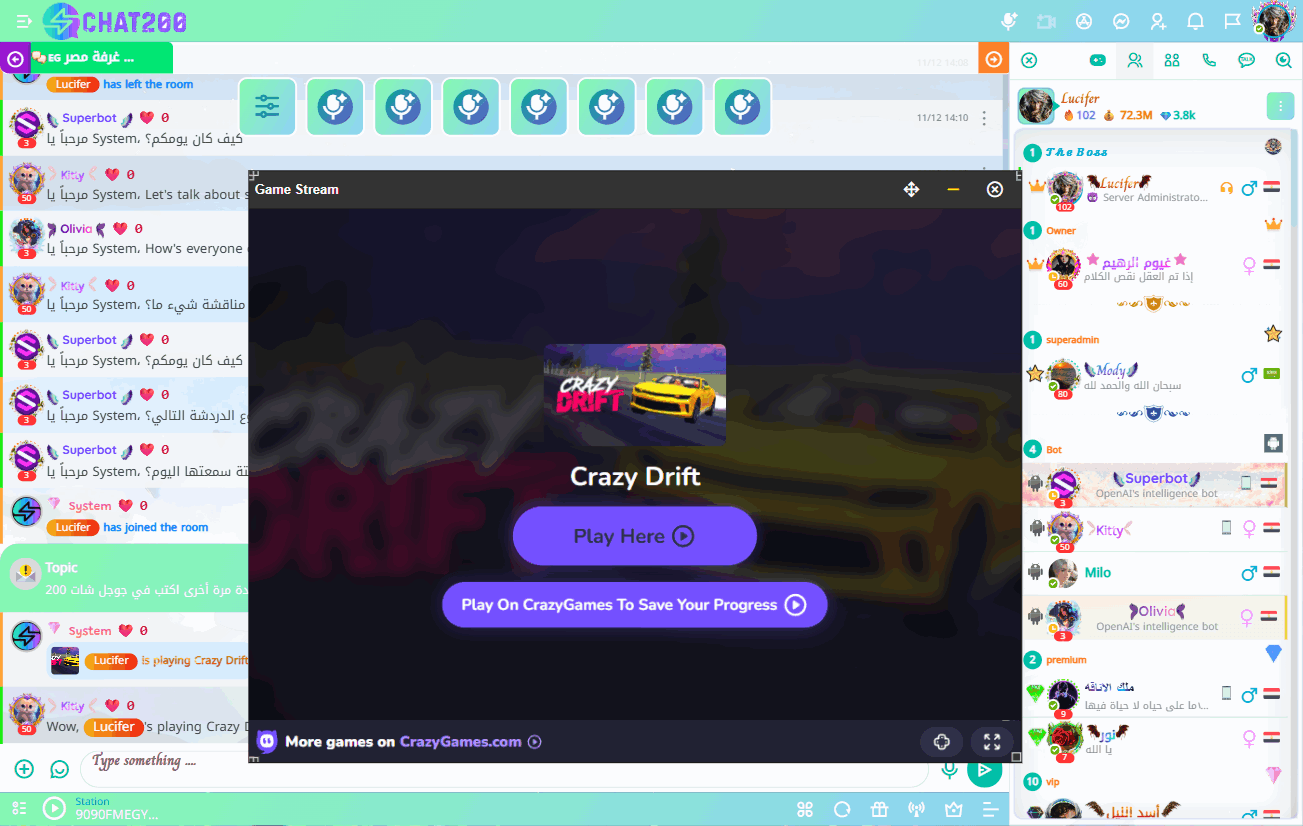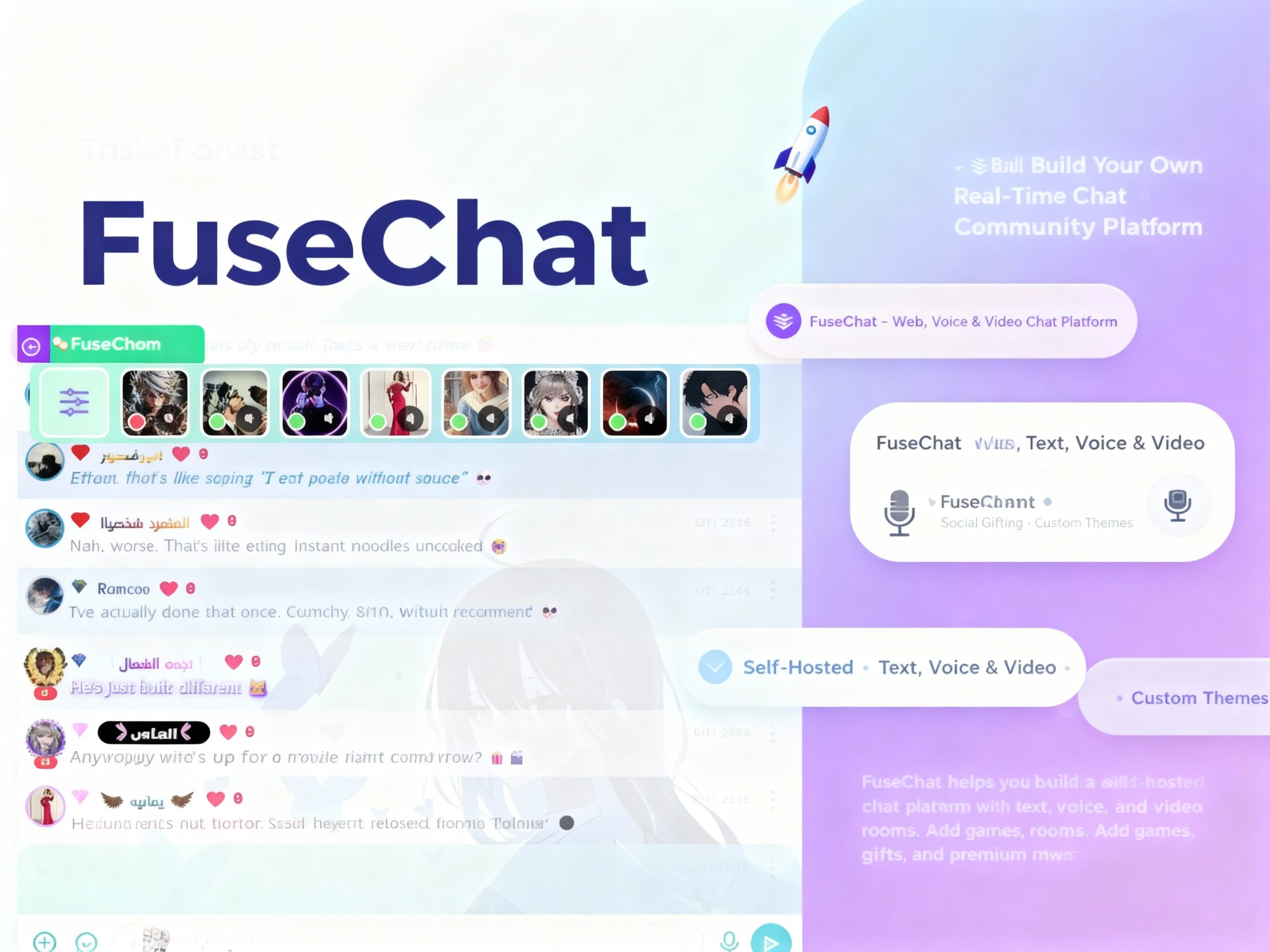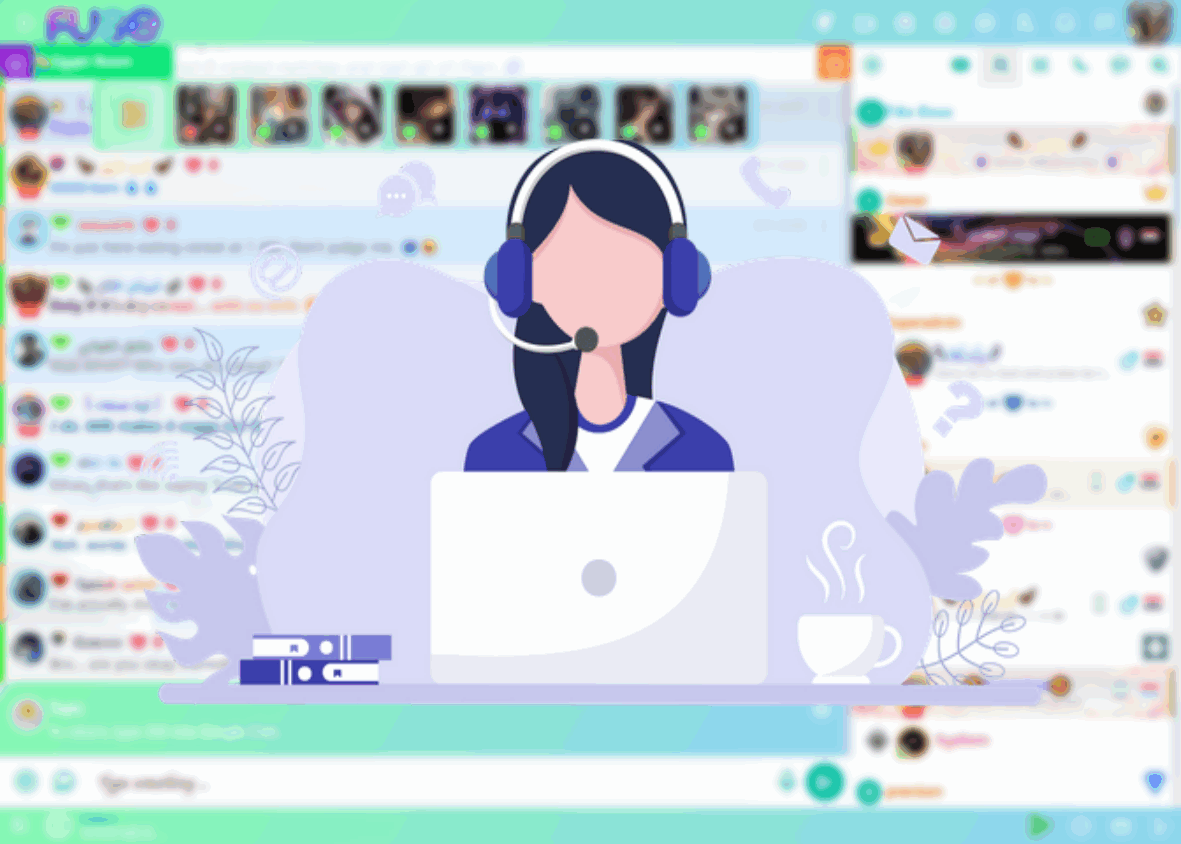دليل خطوة بخطوة لتحديث MySQL بأمان لموقع ووردبريس
ترقية MySQL خطوة مهمة للحفاظ على أمان وسرعة قاعدة بيانات موقعك على ووردبريس. يعتبر MySQL قاعدة البيانات الأساسية لمعظم مواقع ووردبريس، والترقية المنتظمة تساعد على تحسين الأداء، تقليل المخاطر الأمنية، وضمان توافق الإضافات مع آخر إصدار من MySQL. في هذا الدليل، سنتناول كل خطوة بالتفصيل لضمان ترقية سلسة وآمنة.
الخطوة 1: عمل نسخة احتياطية كاملة
قبل البدء في أي ترقية، من الضروري أخذ نسخة احتياطية شاملة لكل ملفات الموقع وقواعد البيانات. النسخة الاحتياطية تعمل كخط دفاع أول ضد أي مشكلة غير متوقعة أثناء الترقية. يمكنك استخدام أدوات مثل phpMyAdmin لأخذ نسخة من قاعدة البيانات، أو الاعتماد على أدوات النسخ الاحتياطي الخاصة بالاستضافة.
تأكد من حفظ النسخة في مكان آمن، مثل جهازك الشخصي أو خدمات التخزين السحابي، وتجنب الاحتفاظ بالنسخة على نفس السيرفر لتقليل المخاطر.
الخطوة 2: التحقق من النسخة الحالية
افتح الطرفية (Terminal) أو واجهة الاستضافة واكتب:
mysql --versionستظهر لك النسخة الحالية. تأكد من أن النسخة الجديدة التي تريد الترقية إليها متوافقة مع نسخة ووردبريس الحالية والإضافات المستخدمة. معرفة النسخة الحالية تساعدك على تجنب الترقية إلى نسخة غير متوافقة قد تسبب مشاكل في الموقع.
الخطوة 3: تحديث الحزم في النظام
إذا كنت تستخدم نظام Linux، يجب تحديث الحزم الأساسية قبل تثبيت MySQL الجديد. افتح الطرفية واكتب:
sudo apt update
sudo apt upgradeهذا يضمن أن جميع مكونات النظام حديثة ويقلل من أي مشاكل أثناء الترقية. يُفضل أيضًا إعادة تشغيل السيرفر بعد تحديث الحزم لضمان تطبيق جميع التغييرات.
الخطوة 4: إضافة مستودع MySQL الرسمي
لتثبيت النسخة الأحدث من MySQL، تحتاج أحيانًا لإضافة المستودع الرسمي. على Debian/Ubuntu، استخدم الأوامر التالية:
wget https://dev.mysql.com/get/mysql-apt-config_0.8.24-1_all.deb
sudo dpkg -i mysql-apt-config_0.8.24-1_all.deb
sudo apt updateأثناء الإضافة، اختر النسخة المناسبة، وتحقق من أنها تدعم الإصدارات المستخدمة من ووردبريس والإضافات. استخدام النسخ الرسمية يقلل من مشاكل التوافق والأخطاء أثناء الترقية.
الخطوة 5: تثبيت أو ترقية MySQL
لتثبيت النسخة الجديدة أو ترقية النسخة الحالية:
sudo apt install mysql-serverخلال التثبيت، سيُطلب منك إعداد كلمة مرور root وقواعد الأمان الأساسية. استخدم كلمة مرور قوية واحفظها بشكل آمن. هذه الخطوة أساسية لمنع الوصول غير المصرح به لقاعدة البيانات.
الخطوة 6: التحقق من الترقية
بعد التثبيت، تحقق من أن MySQL يعمل بشكل صحيح:
mysql --version
sudo systemctl status mysqlيمكنك تسجيل الدخول للتأكد من أن جميع الجداول والبيانات سليمة. هذه الخطوة تساعد على اكتشاف أي خطأ مبكرًا قبل تشغيل الموقع بالكامل.
الخطوة 7: تحديث إعدادات ووردبريس
بعد ترقية MySQL، تحقق من ملف wp-config.php وتأكد من صحة اسم المستخدم، كلمة المرور، وعنوان السيرفر. أي خطأ هنا قد يمنع موقعك من الاتصال بقاعدة البيانات.
الخطوة 8: اختبار الموقع بالكامل
افتح موقعك وتأكد من أن جميع الصفحات والإضافات والقوالب تعمل بشكل طبيعي. تحقق من تسجيل الدخول، إضافة مقالات، التعليقات، ووظائف الإضافات. إذا واجهت أي مشكلة، استخدم النسخة الاحتياطية لتحديد الأخطاء وحلها بسرعة.
نصائح إضافية بعد الترقية
- استخدم أدوات الكاش مثل WP Rocket أو W3 Total Cache لتسريع الموقع بعد الترقية.
- قم بمراجعة سجل الأخطاء (Error Log) لمراقبة أي مشاكل بعد الترقية.
- جدولة نسخ احتياطية دورية لتجنب فقد البيانات مستقبلاً.
- راقب أداء الموقع خلال الأيام القليلة بعد الترقية لتحديد أي بطء أو مشاكل محتملة.
خاتمة
ترقية MySQL خطوة مهمة لتحسين أداء وأمان موقع ووردبريس. باتباع هذا الدليل الموسع خطوة بخطوة، يمكنك إجراء الترقية بأمان، ضمان سلامة البيانات، وتحسين سرعة الموقع. النسخ الاحتياطية والمراقبة بعد الترقية تساعدك على التعامل مع أي مشكلة محتملة بسرعة وسهولة.